Mengalami masalah di mana Adobe Acrobat terus-menerus macet dapat mengganggu alur kerja Anda dan menyebabkan ketidaknyamanan yang signifikan, baik saat mengedit dokumen, mengisi formulir, maupun meninjau PDF. Artikel blog ini membahas alasan umum di balik Adobe Acrobat yang macet atau tidak berfungsi dan menawarkan solusi praktis untuk mengatasi masalah ini. Selain itu, kami menjajaki UPDF sebagai solusi alternatif yang unggul, memberikan pengalaman mengedit PDF yang lebih lancar dan andal - Anda dapat mengeklik tombol di bawah ini untuk mendapatkan uji coba gratis. Panduan kami bertujuan untuk memulihkan produktivitas Anda dan memastikan tugas PDF Anda berjalan lancar. Baca sampai akhir untuk mempelajari lebih lanjut!
Windows • macOS • iOS • Android 100% aman
Bagian 1. Alasan Mengapa Adobe Acrobat Mungkin Macet atau Tidak Berfungsi
Adobe Acrobat adalah alat yang ampuh untuk melihat, membuat, mengedit, dan mengelola berkas PDF. Namun, pengguna terkadang mengalami masalah seperti Adobe Acrobat macet atau tidak berfungsi. Memahami penyebab umum masalah ini dapat membantu dalam pemecahan masalah dan memastikan pengoperasian yang lebih lancar. Berikut beberapa faktor penting yang perlu dipertimbangkan:
- Perangkat lunak yang ketinggalan zaman
- Sumber daya sistem tidak mencukupi
- File PDF rusak
- Perangkat lunak atau ekstensi yang saling bertentangan
- File sementara yang kelebihan beban
- Masalah kompatibilitas dengan konten PDF
Mengatasi masalah ini biasanya melibatkan pembaruan perangkat lunak, memastikan sistem Anda memenuhi spesifikasi yang diperlukan, mengelola berkas PDF dengan cermat, meninjau ekstensi yang terpasang, menghapus berkas sementara, dan memperhatikan konten di dalam PDF. Dengan mengatasi penyebab umum ini, pengguna seringkali dapat memulihkan Adobe Acrobat ke kondisi optimalnya. Kami akan membahas solusi ini secara detail di Bagian 2.
Bagian 2. Adobe Acrobat Terus Membeku: Bagaimana Cara Memperbaikinya?
Masalah macet pada Adobe Acrobat bisa sangat menjengkelkan, terutama saat sedang mengerjakan tugas-tugas penting. Untungnya, ada beberapa strategi efektif untuk memecahkan masalah ini. Selain itu, bagi Anda yang menginginkan pengalaman mengedit PDF yang lebih lancar dan andal, UPDF menawarkan alternatif andal yang patut dipertimbangkan. Mari kita bahas cara mengatasi penyebab umum malfungsi Adobe Acrobat dan bagaimana UPDF dapat menjadi solusi PDF andalan Anda.
Solusi Adobe Acrobat untuk Masalah Pembekuan di Atas:
1. Perbarui Adobe Acrobat:
Pastikan Adobe Acrobat Anda sudah diperbarui. Pembaruan rutin akan menghadirkan fitur-fitur baru dan memperbaiki bug yang dapat menyebabkan macet. Periksa aplikasi itu sendiri untuk mengetahui pembaruan yang tersedia:
- Luncurkan Adobe Acrobat DC di komputer Anda, buka Bantuan > Periksa pembaruan.
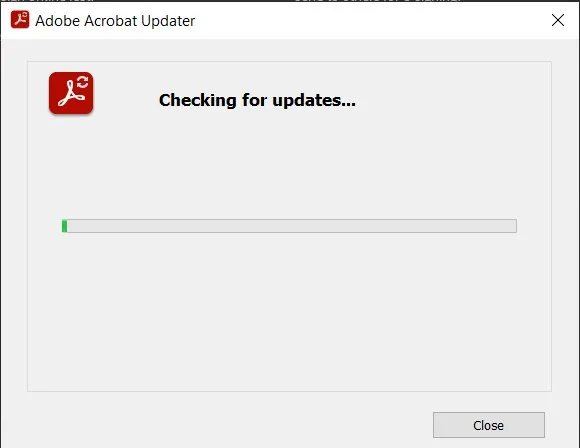
- Jika ada pembaruan yang tersedia, akan muncul jendela pop-up. Jika ada, klik "Unduh dan Instal".
- Setelah pengunduhan selesai, Anda akan diminta untuk menutup aplikasi - klik "Coba lagi".
- Kotak dialog Pembaruan berhasil akan ditampilkan setelah pembaruan terpasang. Klik "Tutup".
2. Meningkatkan Sumber Daya Sistem:
Jika perangkat Anda kekurangan RAM atau daya pemrosesan, pertimbangkan untuk menutup aplikasi yang tidak diperlukan saat menggunakan Acrobat atau meningkatkan perangkat keras Anda untuk kinerja yang lebih baik.
3. Memperbaiki atau Menghindari File PDF yang Rusak:
Gunakan alat perbaikan bawaan Adobe Acrobat Reader untuk mencoba memperbaiki berkas yang rusak. Berhati-hatilah dengan PDF yang terus-menerus menyebabkan masalah dan cobalah mencari versi baru dokumen tersebut jika memungkinkan. Ikuti langkah-langkah di bawah ini untuk memperbaiki PDF yang rusak dengan Acrobat:
- Pastikan Adobe Acrobat Reader sudah diperbarui. Jika PDF Anda tidak ditampilkan dengan benar, kemungkinan penyebabnya adalah versi Adobe Acrobat Reader yang sudah kedaluwarsa. Buka aplikasi dan buka Bantuan > Periksa pembaruan untuk memperbaruinya.
- Perbaiki instalasi. Jika memperbarui Acrobat Reader tidak menyelesaikan masalah, coba perbaiki instalasi dengan membuka Bantuan > Perbaiki instalasi.
- Pulihkan ke versi sebelumnya. Cara lain untuk memperbaiki PDF yang rusak adalah dengan mengembalikannya ke versi sebelumnya. Cari berkas PDF, klik kanan, dan pilih " Pulihkan versi sebelumnya ".
- Konversi PDF. Jika perbaikan PDF tidak berhasil, Anda dapat mengekstrak informasi darinya dan menyimpannya sebagai dokumen Word. Kemudian, format ulang informasi tersebut dan simpan sebagai berkas PDF baru.
4. Nonaktifkan Perangkat Lunak dan Ekstensi yang Bertentangan:
Identifikasi dan nonaktifkan ekstensi, plug-in, atau aplikasi latar belakang yang mungkin bentrok dengan Acrobat. Nonaktifkan sementara perangkat lunak, seperti antivirus, untuk melihat apakah solusi tersebut dapat mengatasi masalah, tetapi pastikan sistem Anda tidak terpapar ancaman. Jika Anda tidak yakin perangkat lunak mana yang menyebabkan konflik, tutup saja semua aplikasi lain yang terbuka.
5. Hapus File Sementara:
Bersihkan berkas sementara sistem Anda secara berkala untuk mencegah kelebihan beban dan potensi kerusakan. Hal ini dapat dilakukan melalui alat pembersih sistem atau secara manual dengan membuka direktori berkas sementara.
Untuk pengguna Windows:
- Buka kotak pencarian pada bilah tugas, lalu ketik "disk cleanup", dan pilih Disk Cleanup dari hasil pencarian.
- Pilih drive yang ingin Anda bersihkan, lalu klik OK.
- Pilih jenis berkas yang ingin Anda hapus di bagian "Berkas yang akan dihapus". Untuk melihat deskripsi setiap jenis berkas, klik jenis berkas tersebut.
- Klik OK untuk mengonfirmasi pilihan Anda.
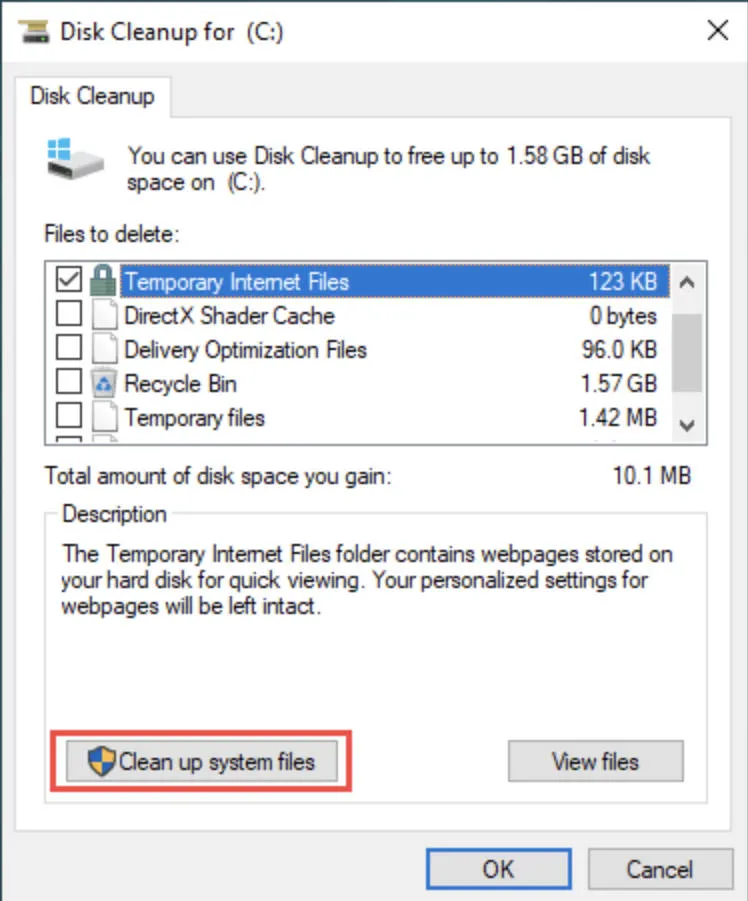
Untuk pengguna Mac:
- Tutup semua aplikasi yang terbuka. Jika perlu, gunakan Paksa Tutup untuk aplikasi yang belum ditutup dengan benar, yang mungkin memerlukan pembersihan cache.
- Buka Finder.
- Tekan Shift-Command-G untuk mengakses menu Buka Folder.
- Masukkan ~/Library/Caches/ dan tekan Return.
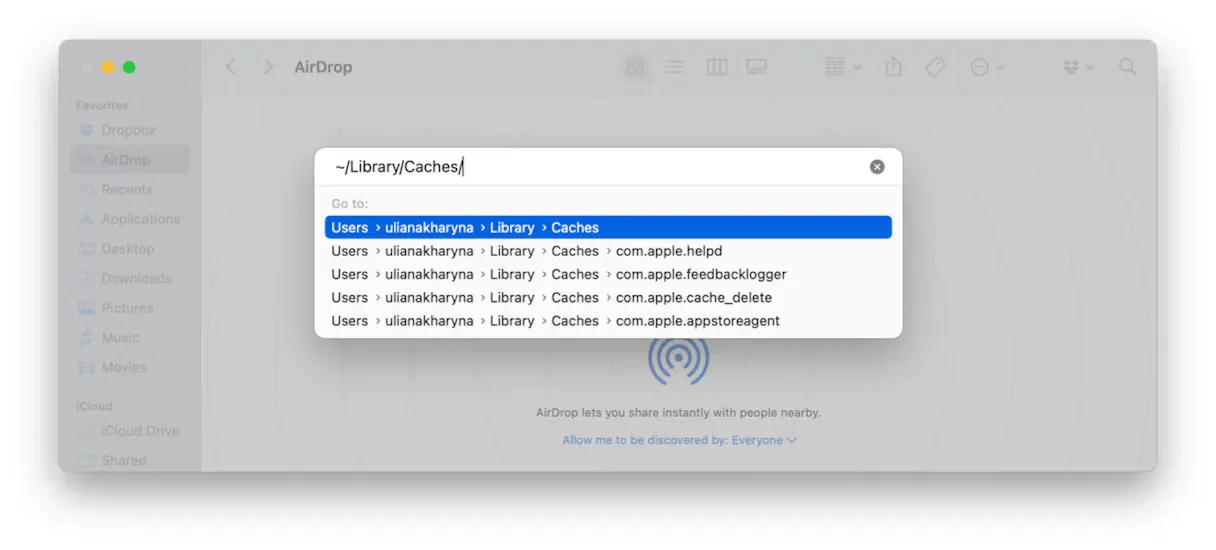
- Tinjau cache dan berkas sementara yang tersimpan di Mac Anda. Pastikan Anda yakin berkas mana yang ingin dihapus sebelum memindahkannya ke Sampah.
- Untuk menghapus folder cache, klik kanan dan pilih Pindahkan ke Sampah atau seret dan letakkan ke Sampah.
- Kosongkan Sampah untuk menghapus file cache secara permanen dari Mac Anda, mirip dengan menghapus file lainnya.
6. Periksa Kompatibilitas PDF:
Untuk PDF dengan konten yang kompleks, pertimbangkan untuk menyederhanakan dokumen atau menggunakan fitur Adobe Acrobat untuk mengoptimalkan PDF agar kompatibilitasnya lebih baik.
Untuk pengalaman mengedit PDF yang lancar tanpa kendala yang sering terjadi pada Adobe Acrobat, UPDF menawarkan alternatif yang intuitif, cepat, dan kaya fitur. Dengan UPDF, Anda mendapatkan akses ke alat pengeditan, anotasi, dan manajemen PDF yang efisien, semuanya dalam antarmuka yang ramah pengguna. Beralihlah ke UPDF hari ini dan tingkatkan tugas PDF Anda ke tingkat produktivitas dan keandalan yang baru.
Windows • macOS • iOS • Android 100% aman
Baca Juga: Memperbaiki Adobe Acrobat Tidak Merespons
Bagian 3. Bonus: Solusi Alternatif untuk Adobe Acrobat - UPDF
Beralih dari masalah umum yang dihadapi Adobe Acrobat, penting untuk mempertimbangkan UPDF sebagai solusi alternatif yang layak. UPDF unggul dalam pengelolaan PDF, menawarkan perpaduan kesederhanaan dan efisiensi yang memenuhi kebutuhan pengguna biasa maupun profesional. Desain intuitif dan antarmukanya yang ramah pengguna menghilangkan kerumitan dan frustrasi yang sering muncul dalam pengeditan dan pengelolaan PDF. Berikut beberapa fitur yang dimiliki UPDF:
- UPDF AI : Kemampuan AI UPDF memungkinkan Anda meringkas konten PDF yang panjang, menerjemahkannya ke berbagai bahasa, dan memberikan penjelasan untuk pemahaman yang lebih baik.
- Konversi PDF: Konversi PDF dengan cepat dan akurat ke dan dari berbagai format seperti Word, Excel, dan lainnya, dengan tetap mempertahankan tata letak asli dan integritas format.
- OCR PDF: Fitur OCR canggih di UPDF dapat mengenali teks dalam PDF yang dipindai dalam 38 bahasa, membuat dokumen Anda dapat diedit dan dicari.
- Batch PDF: Masukkan satu PDF ke dalam beberapa file secara kolektif tanpa kehilangan kualitas.
- Edit PDF : UPDF memungkinkan Anda mengedit teks dan gambar dalam PDF semudah yang Anda lakukan dalam dokumen Word.
- Atur PDF: Kelola halaman PDF Anda secara efisien dengan mengekstrak, membagi, memutar, menyusun ulang, atau menambahkan halaman baru.
- Kompres PDF: Kurangi ukuran file PDF Anda tanpa mengurangi kualitas.
- Lihat PDF: Tingkatkan keterbacaan PDF Anda dengan beberapa tata letak, termasuk tampilan satu halaman, tampilan dua halaman, gulir, atau gulir dua halaman
- Anotasi PDF: UPDF menawarkan alat anotasi yang lengkap, termasuk sorotan, kotak teks, lampiran, dan bentuk, untuk pengalaman membaca dan mengedit yang intuitif.
- Isi dan Tandatangani: Rancang dan tambahkan tanda tangan elektronik ke PDF Anda.
- UPDF Cloud: Dengan kekuatan komputasi awan, Anda dapat melihat PDF dari perangkat apa pun.
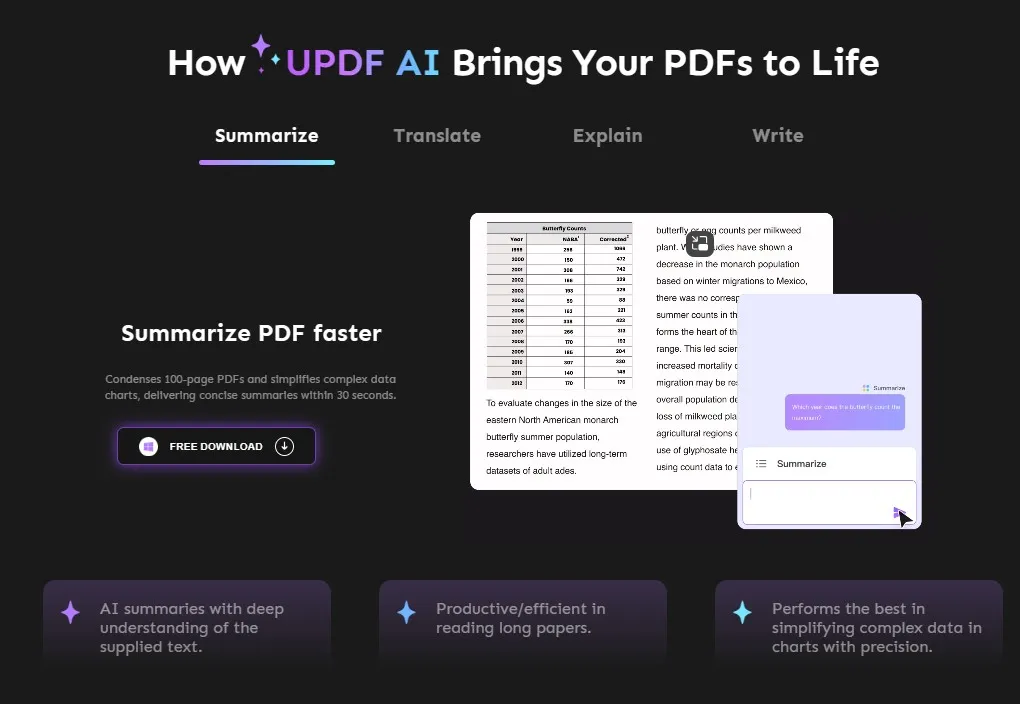
Dengan fitur-fitur ini, UPDF tidak hanya menyamai kemampuan Adobe Acrobat, tetapi juga memberikan manfaat tambahan yang meningkatkan pengalaman pengguna, menjadikannya pilihan tepat bagi siapa pun yang ingin meningkatkan kinerja PDF mereka. Cobalah sekarang! Dan tonton video di bawah ini untuk mengetahui mengapa UPDF merupakan alternatif terbaik untuk Adobe Acrobat.
Windows • macOS • iOS • Android 100% aman
Bagian 4. FAQ Tentang Adobe Acrobat Terus Membeku
T1. Mengapa Adobe Acrobat saya tidak berfungsi?
Beberapa alasan dapat menyebabkan Adobe Acrobat berhenti berfungsi dengan baik. Masalah umum meliputi versi perangkat lunak yang kedaluwarsa, sumber daya sistem yang tidak mencukupi, konflik dengan perangkat lunak atau ekstensi lain, berkas PDF yang rusak, atau berkas sementara yang kelebihan beban. Untuk mengatasi masalah ini, pertama-tama, pastikan Adobe Acrobat Anda sudah diperbarui, karena ini dapat mengatasi banyak bug dan masalah kompatibilitas. Selanjutnya, periksa sumber daya sistem Anda dan tutup aplikasi untuk mengosongkan memori dan daya pemrosesan. Periksa apakah ada aplikasi yang bentrok, terutama perangkat lunak keamanan, yang mungkin mengganggu operasi Acrobat. Jika macet terus berlanjut, pertimbangkan untuk memperbaiki atau menginstal ulang Adobe Acrobat untuk mengatasi masalah yang mendasarinya.
Q2. Apakah Adobe Acrobat memperbarui secara otomatis?
Adobe Acrobat dapat diatur untuk memperbarui secara otomatis guna memastikan Anda selalu memiliki fitur, pembaruan keamanan, dan perbaikan bug terbaru. Pengaturan ini dapat disesuaikan dalam preferensi aplikasi. Dengan mengaktifkan pembaruan otomatis, Acrobat secara berkala memeriksa dan menginstal pembaruan yang tersedia tanpa memerlukan intervensi manual. Fitur ini sangat berguna untuk menjaga efisiensi dan keamanan perangkat lunak, karena pembaruan sering kali menyertakan patch untuk kerentanan yang dapat membahayakan sistem Anda. Namun, jika pembaruan otomatis tidak diaktifkan, Anda dapat memeriksa pembaruan secara manual melalui menu bantuan aplikasi untuk memastikan perangkat lunak Anda mutakhir.
T3. Bagaimana cara memperbaiki Adobe PDF yang rusak?
Memperbaiki Adobe PDF yang rusak bisa jadi sulit, tetapi ada beberapa solusi yang bisa Anda coba. Pertama, coba buka berkas tersebut dengan penampil PDF yang berbeda untuk menyingkirkan masalah khusus perangkat lunak. Jika Adobe Acrobat gagal membuka dokumen, pembaca PDF alternatif mungkin dapat menampilkannya. Adobe Acrobat juga menawarkan alat perbaikan bawaan yang dapat memperbaiki beberapa bentuk kerusakan. Pendekatan lain adalah menggunakan alat perbaikan PDF daring atau pihak ketiga yang dirancang untuk memulihkan data dari berkas yang rusak. Terakhir, jika Anda memiliki akses ke dokumen asli atau cadangan, pertimbangkan untuk membuat ulang PDF tersebut. Meskipun tidak semua PDF yang rusak dapat dipulihkan sepenuhnya, langkah-langkah ini dapat membantu menyelamatkan data sebanyak mungkin.
Kesimpulan
Kesimpulannya, meskipun masalah pembekuan Adobe Acrobat bisa menjadi kendala, ada solusi efektif untuk mengatasinya. Bagi mereka yang menginginkan pengalaman mengedit PDF yang lebih andal dan ramah pengguna, UPDF merupakan alternatif yang patut dipertimbangkan. Gunakan UPDF karena fitur-fiturnya yang tangguh dan performanya yang lancar, memastikan pengelolaan PDF Anda efisien dan bebas repot.
Windows • macOS • iOS • Android 100% aman
 UPDF
UPDF
 UPDF untuk Windows
UPDF untuk Windows UPDF untuk Mac
UPDF untuk Mac UPDF untuk iPhone/iPad
UPDF untuk iPhone/iPad UPDF untuk Android
UPDF untuk Android UPDF AI Online
UPDF AI Online UPDF Sign
UPDF Sign Edit PDF
Edit PDF Anotasi PDF
Anotasi PDF Buat PDF
Buat PDF Formulir PDF
Formulir PDF Edit Tautan
Edit Tautan Konversi PDF
Konversi PDF OCR
OCR PDF ke Word
PDF ke Word PDF ke Gambar
PDF ke Gambar PDF ke Excel
PDF ke Excel Atur PDF
Atur PDF Gabung PDF
Gabung PDF Pisah PDF
Pisah PDF Potong PDF
Potong PDF Putar PDF
Putar PDF Lindungi PDF
Lindungi PDF Tanda Tangan PDF
Tanda Tangan PDF Redaksi PDF
Redaksi PDF Sanitasi PDF
Sanitasi PDF Hapus Keamanan
Hapus Keamanan Baca PDF
Baca PDF UPDF Cloud
UPDF Cloud Kompres PDF
Kompres PDF Cetak PDF
Cetak PDF Proses Massal
Proses Massal Tentang UPDF AI
Tentang UPDF AI Solusi AI UPDF
Solusi AI UPDF Panduan Pengguna AI
Panduan Pengguna AI Tanya Jawab tentang UPDF AI
Tanya Jawab tentang UPDF AI Ringkasan PDF
Ringkasan PDF Terjemahkan PDF
Terjemahkan PDF Ngobrol dengan PDF
Ngobrol dengan PDF Ngobrol dengan AI
Ngobrol dengan AI Ngobrol dengan gambar
Ngobrol dengan gambar PDF ke Peta Pikiran
PDF ke Peta Pikiran Penjelasan PDF
Penjelasan PDF Riset Akademik
Riset Akademik Pencarian Makalah
Pencarian Makalah Penyunting AI
Penyunting AI Penulis AI
Penulis AI Asisten Pekerjaan Rumah AI
Asisten Pekerjaan Rumah AI Pembuat Kuis AI
Pembuat Kuis AI Penyelesai Matematika AI
Penyelesai Matematika AI PDF ke Word
PDF ke Word PDF ke Excel
PDF ke Excel PDF ke PowerPoint
PDF ke PowerPoint Panduan Pengguna
Panduan Pengguna Trik UPDF
Trik UPDF Tanya Jawab
Tanya Jawab Ulasan UPDF
Ulasan UPDF Pusat Unduhan
Pusat Unduhan Blog
Blog Ruang Berita
Ruang Berita Spesifikasi Teknis
Spesifikasi Teknis Pembaruan
Pembaruan UPDF vs. Adobe Acrobat
UPDF vs. Adobe Acrobat UPDF vs. Foxit
UPDF vs. Foxit UPDF vs. PDF Expert
UPDF vs. PDF Expert








 Lizzy Lozano
Lizzy Lozano 

